STEAMのゲームを家族で共有しよう
STEAMの機能紹介
STEAMにはファミリー関係の機能がいくつかあります。
・ファミリーライブラリシェアリング
・ファミリービュー
ファミリービューとはわかりやすく言うと、あなたのSTEAMにインストールされているえっちなゲームを他人に見られないようにパスワードで保護する機能のことなのでここでは割愛します。
ファミリーライブラリシェアリングはゲームのライブラリーを共有して、ゲームの持ち主がSteamで遊んでいない時に借りて遊ぶことができる機能です。
少し前は持ち主がプレイ中でないゲームであれば、他のゲームを借りて遊べていた気がするのですが、いつの間にかNGになってました。
持ち主が何かしらのゲームをしている場合は、たとえ別のゲームであっても
このライブラリは現在ファミリーシェアリングで利用できません
と表示され、「プレイ」ボタンが「購入」ボタンに替わってしまい、ゲームを起動できません。
我が家では僕に加えて子供2人もPCゲーマーなため、STEAMでのシェアリングは非常に重宝していたのですが、いつのまにか上記の通り仕様が変わってしまい悲しんでおりました。
機能追加で異なるゲームなら同時起動が可能に!
「ファミリーライブラリシェアリング」に代わり、「ファミリー機能」というものがベータ版として実装されました。
こちらの機能を利用することで、なんと持ち主が遊んでいても、それ以外のゲームなら借りて遊ぶことができるようになりました!これは嬉しい!
ファミリー機能はベータ版のため、機能をオンにする必要があります。
ここではベータ版に参加する方法を簡単に説明します。
1.STEAMの左上のメニューから「設定」を選びます。
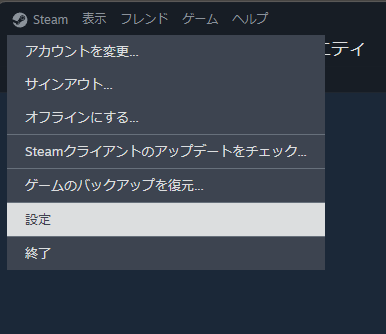
2.「インターフェース」から「クライアントベータへの参加」の項目で「Steam Families Beta」を選びます。
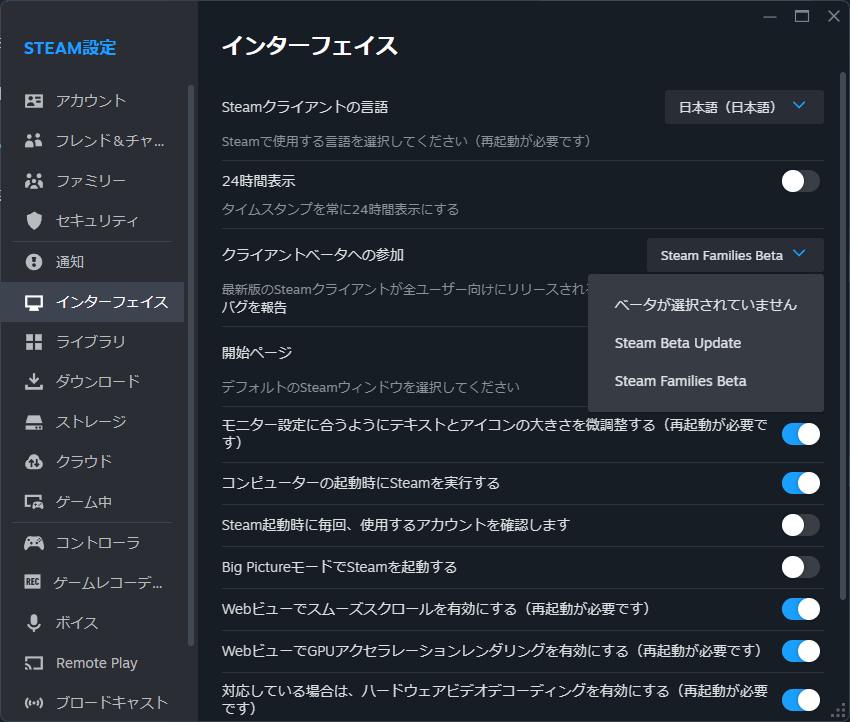
3.再起動を求められるので、指示に従います。この時点でファミリーライブラリシェアリングは無効化されるのでご注意下さい。
4.今度は右上のメニューから「アカウント詳細」を選びます。
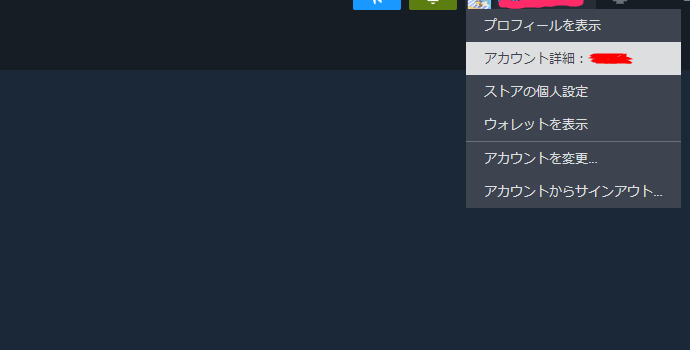
5.「ファミリー機能の管理」というメニューが追加されているので選びます。
ここで家族のアカウントを追加していきます。あらかじめフレンドになっておくと直接選んで招待できるようです。
シェアするゲームも1つ1つ選べるので、共有したくないアレなゲームがあっても安心です。
ファミリーライブラリシェアリングとの比較
完全な上位互換的な機能となってます!
・ゲームの同時起動が可能!(ただし持ち主や他のメンバーが遊んでいないゲームに限る)
・地味に面倒だった、シェアしたい端末での持ち主アカウントでのログインが不要になった!
などで非常に快適です。
なお、同じゲームの同時起動はできませんが、
一緒に遊びたいゲームはそれぞれのアカウントで購入すれば、何の問題もなく一緒に遊べます。
最近だとパルワールドとかモンハンライズとかはそれぞれ購入しましたね!
それでは皆さんもぜひお試し下さい!